GCPにすごい機能が追加されてた
以前、Kaggle用のGCP環境を手軽に構築という記事を書きました。
今回は、もっと簡単に構築する方法を見つけたので、以前の記事の改良版として書いてみます。

下の方AIプラットフォームというところにノートブックという機能が追加されています。
これは何かというと、以前の記事で紹介したjupyter notebookを使えるようにする作業をしなくてもすぐに使える状態にできるという優れものです。
正確には、Jupyter Labというものが立ち上がるのですが、jupyter notebookを使ったことがある人ならすぐに馴染めると思います。
使い方について
上の方の新しいインスタンスというボタンを押すとインスタンスが立てられます。
このインスタンスはGCEと共有されているようです。
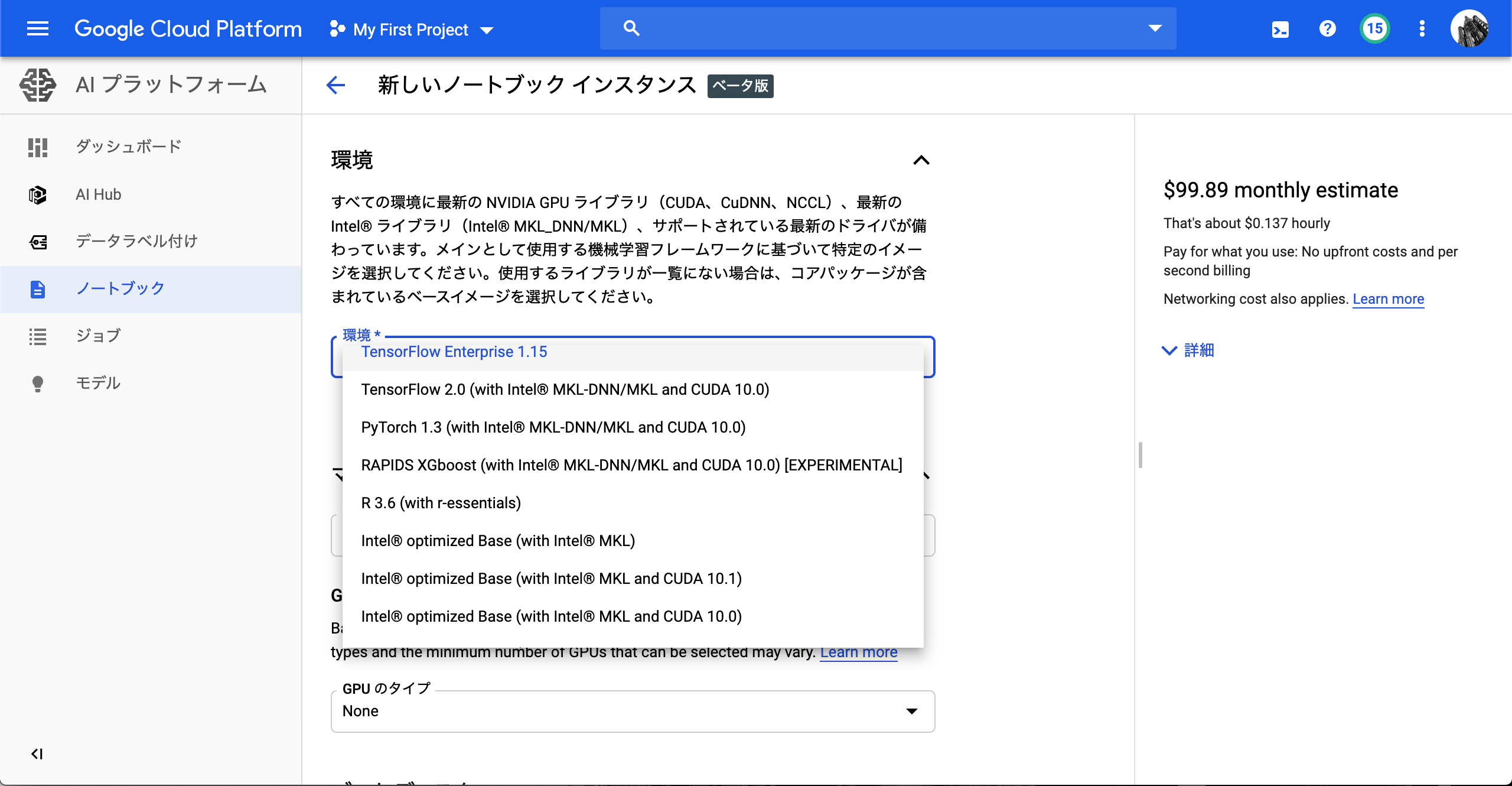
この環境という部分で、使いたいフレームワークを選択するとDeep learning VMと同じように簡単に実行環境を整えることができます。
インスタンスを設定できたら、JUPYTERLABを開くをクリックしてください。
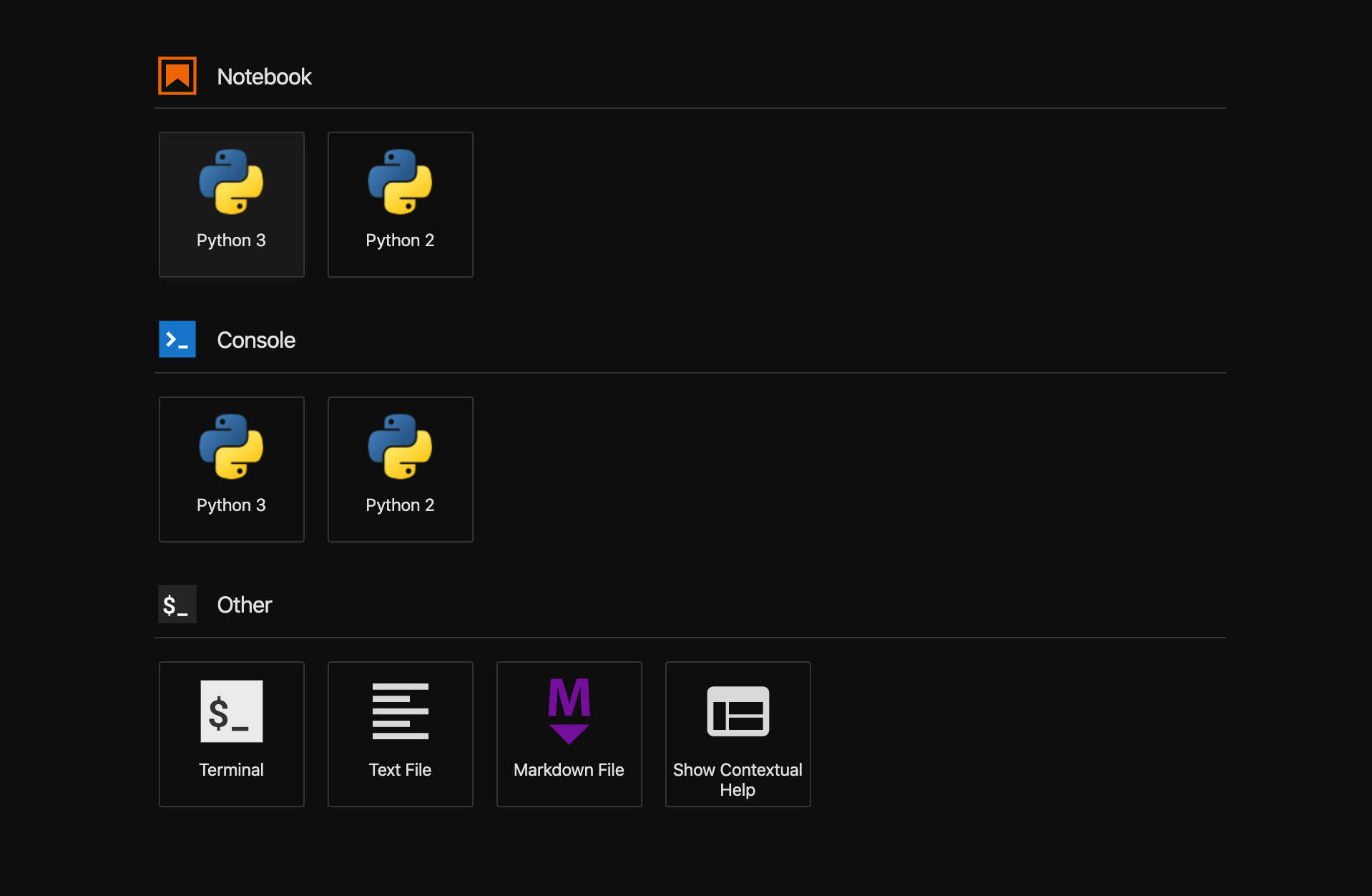
ここでNotebookを選択するとjupyter notebookが立ち上がります。
すごく簡単ですよね![]()
あとは、Terminalからコマンド入力もできますし、PythonファイルもText Fileから作成してrenameで.pyとすれば問題なく作成できます。
ファイルに関しても、GUIが整備されているので簡単にアップロードとダウンロードができます。
おわりに
この機能が実装されたので、かなりGCPで計算環境を作るのが楽になりました。
最近は、KaggleのKernelは使用制限が厳しいのでGoogle Colabを使用されている方も多いと思いますが、3万円分のクーポンがもらえるのでこの機会にGCPに入門してみるのもいいかと思います。
何かわからないところなどありましたら、気軽にコメントいただけると幸いです。
P.S
現在、コンペでこの機能を利用しているのですが、どうやら大きなファイルの扱いに不具合があるようです。
例えば、重たいファイルをJupyter labからダウンロードしようとすると明らかに小さな容量のものがダウンロードされたり、PyTorchをpip installしようとしたら途中で止まってしまいます。
対策は、gsutilを使ってストレージに書き出したり、最初からPyTorchが入っているインスタンスを立てることですかね、、、
これからの改善に期待しています!